S20 스위치봇 청소 로봇

스위치봇을 선택해주셔서 감사합니다!
- 본 설명서는 본 제품에 대한 포괄적인 이해와 빠른 설치 방법을 안내하며, 제품 사용 및 유지관리에 대한 중요한 정보를 제공하여 최상의 제품 경험을 달성하는 데 도움이 됩니다.
- 사용 중 문의 사항이 있으시면 서비스 핫라인으로 전화하시거나 공식 이메일로 문의해 주세요. Switch Bot 기술 지원 전문가가 답변해 드립니다.
- 설정 및 문제 해결: support.switch-bot.com
- 고객 지원: support@switch-bot.com
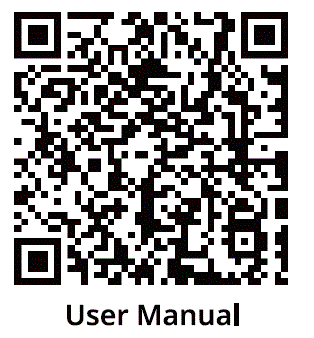
https://www.switch-bot.com/pages/switchbot-user-manual
QR 코드를 스캔하여 제품 사용을 시작하세요. 
제품 끝view
구성 요소 목록 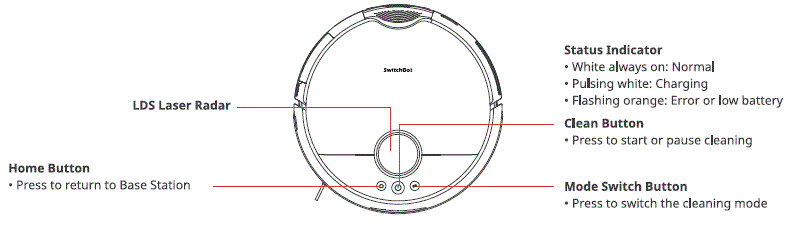
로봇 탑 View 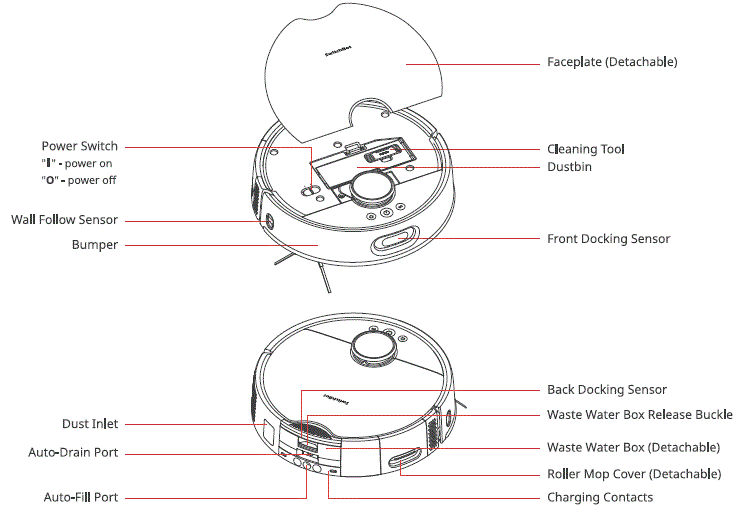
로봇 바닥 View 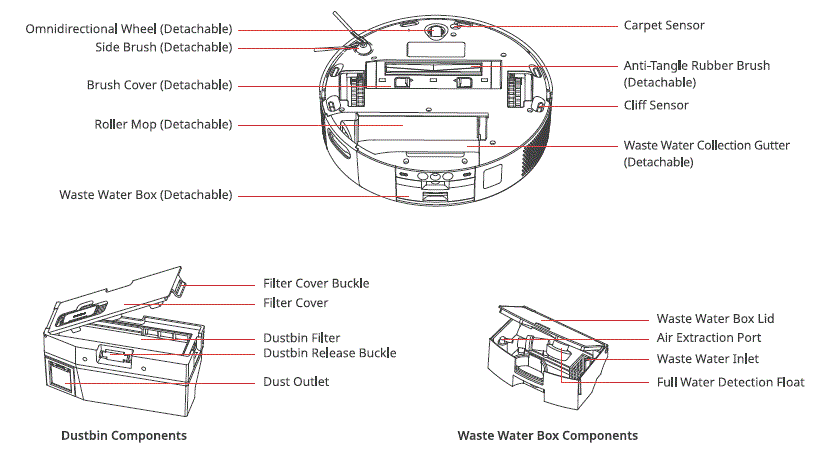
기지국 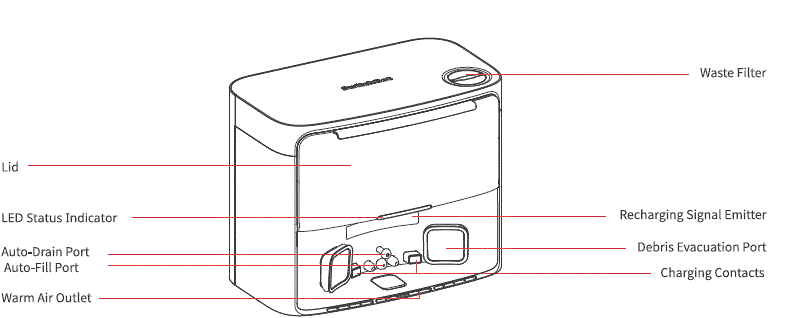
뒤쪽 View 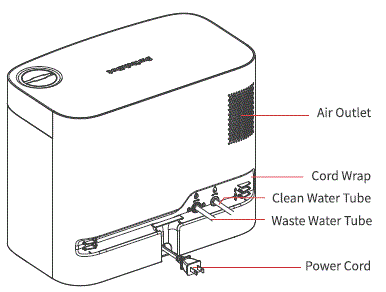
더스트백 칸
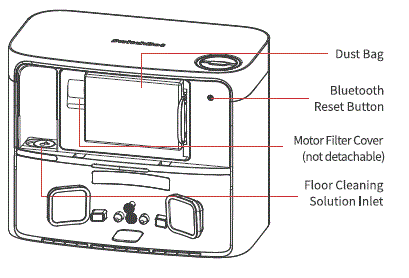
LED 표시등
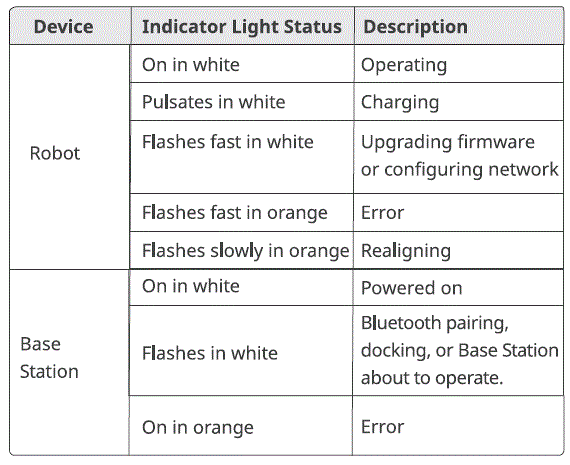
사용 준비
기지국 및 로봇 설정
포장을 풀고 내용물을 확인하세요.
매뉴얼에 나열된 모든 내용을 확인하세요.
기지국을 적절한 위치에 놓으세요.
- Wi-Fi 신호가 강한 적합한 위치를 선택하세요.
- 스테이션의 전원 코드를 콘센트에 꽂으세요.
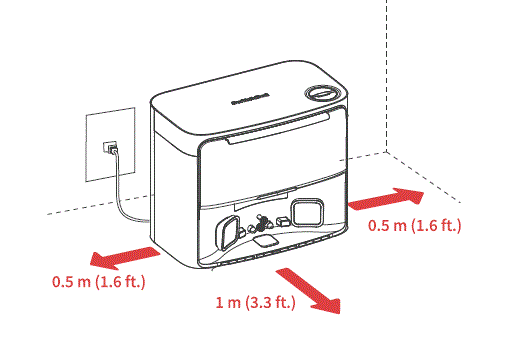
- 포함된 방습 패드를 찾아 테이프 라이너를 제거한 후 스테이션 앞 바닥에 부착합니다.
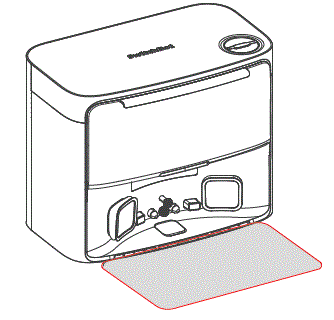
- 베이스 스테이션을 집의 배관 시스템에 연결하세요. 0 QR 코드를 스캔하여 설치 영상을 시청하세요. 단계별 지침에 따라 적절한 설치 방법과 부속품을 선택한 후, 베이스 스테이션을 집의 배관 시스템에 연결하세요.
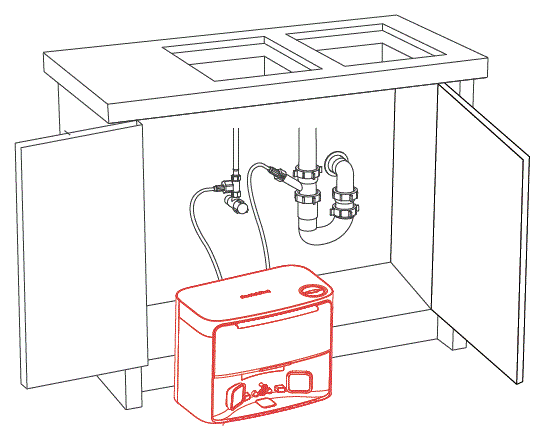
- 연결 후, 물 밸브를 열어 배관 연결 상태를 확인하세요. 물 교환 기능을 처음 사용할 때는 누수 여부를 주의 깊게 검사하여 설치가 제대로 되었는지 확인하세요.?1At¥M4,H*
참고해주세요
- 전원 코드를 정리하세요. 바닥에 두면 로봇이 코드를 끌어당겨 스테이션이 움직이거나 전원이 끊길 수 있습니다.
- 로봇이 떨어질 수 있는 곳, 화염, 열원, 물, 좁은 공간 등으로부터 멀리 떨어진 평평한 실내 표면에 스테이션을 놓으세요.
- 스테이션을 단단하지 않은 표면(카펫, 매트 등)에 놓으면 넘어질 위험이 있으며, 로봇이 스테이션에서 제대로 나오지 못할 수 있습니다.
- 스테이션을 직사광선 아래에 두거나 신호 방출 영역을 어떤 물건으로 막지 마십시오. 로봇이 자동으로 돌아오지 않을 수 있습니다.
- 해당 스테이션의 유지관리 지침을 따르고 젖은 천을 사용하거나 물로 헹구지 마십시오.
로봇을 설정하세요.
- 로봇 양쪽의 폼 스트립을 제거하세요. 사이드 브러시를 설치한 후 전원을 켜세요.
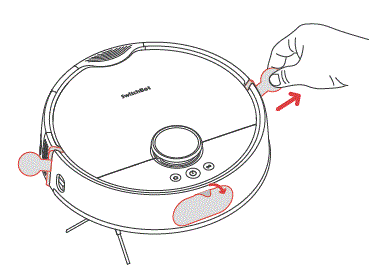 팁
팁
클릭하는 소리가 들리면 사이드 브러시가 제대로 설치되었다는 의미입니다. - 전면판을 제거하고 전원 스위치를 켜세요. "I"는 전원 켜짐을, "O"는 전원 꺼짐을 의미합니다.
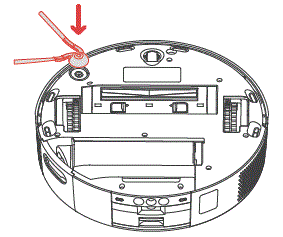
- 로봇을 스테이션에 도킹하세요. 도킹이 성공적으로 완료되면 알림음이 울립니다.
팁: 처음 사용하기 전에 로봇을 도킹하여 30분 동안 충전하세요.
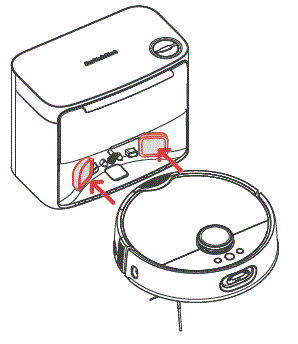
SwitchBot 앱에 로봇을 추가하세요.
- QR 코드를 스캔하여 앱을 다운로드하세요. 계정이 있으시다면 등록하거나, 이미 계정이 있으시다면 바로 로그인하세요.
- 홈페이지 오른쪽 모서리에 있는 "+" 아이콘을 탭하고, 장치 추가를 선택하세요.
- 로봇을 추가하려면 지침을 따르세요.
필요한 것:
- Bluetooth 4.2 이상을 사용하는 스마트폰 또는 태블릿.
- Apple App Store나 Google Play Store를 통해 앱의 최신 버전을 다운로드할 수 있습니다.
- Switch Bot 계정은 앱을 통해 등록하거나 계정이 이미 있는 경우 직접 로그인할 수 있습니다.
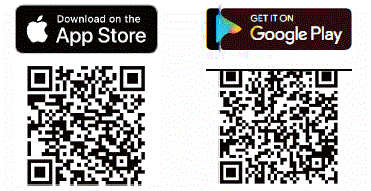
iOS 및 Android 시스템 요구 사항:
https://support.switch-bot.com/hc/en-us/articles/12567397397271

바닥 청소 용액을 추가하세요.
- 먼지통을 열고 왼쪽에 있는 고무 씰을 찾으세요.
- 스위치봇 바닥 청소 용액 150ml(5 fl oz)를 스테이션에 붓습니다.
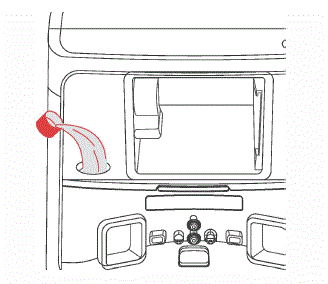
참고해주세요
- 각 병에 150ml(5 fl oz.)가 들어 있고 캡 용량이 6ml(0.2 fl oz)인 공식 Switch Bot 세척 용액을 사용하세요.
- 비공식 세척제는 사용하지 마세요. 부식과 기기 손상을 일으킬 수 있습니다.
- SwitchBot 가습기와 함께 사용할 경우 세척액을 첨가하지 마십시오. 기기가 손상될 수 있습니다.
딜이 발언하다
- 로봇을 작동시키기 전에 바닥을 점검하고 전선, 양말, 슬리퍼, 어린이 장난감 등 흩어져 있는 물건을 치워 로봇의 효율성을 높여주세요.
- 바닥에서 딱딱하거나 날카로운 물건(예: 못, 유리)을 치우고 깨지기 쉽거나 귀중품 또는 잠재적으로 위험한 물건을 옮겨 로봇에 걸리거나 엉키거나 넘어져 개인이나 재산에 피해를 입히는 것을 방지하세요.
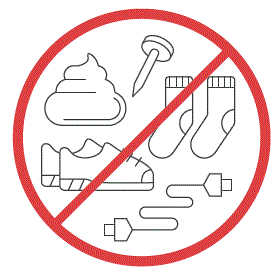
- 청소하기 전에 공중에 떠 있는 곳이나 낮은 곳을 피하기 위해 물리적 장벽을 사용하여 로봇의 안전과 원활한 작동을 확보하세요.
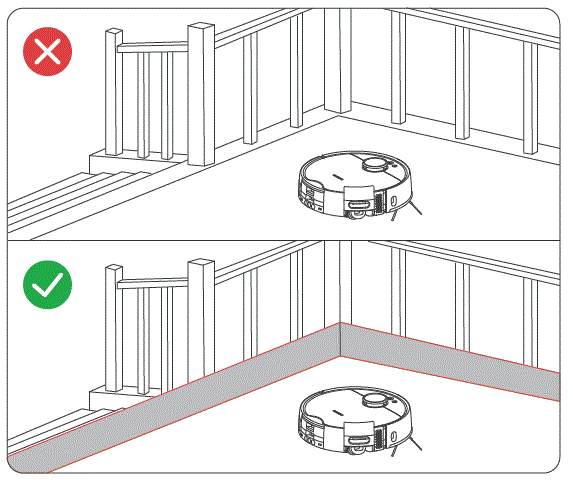
- 청소할 방의 문을 열고, 가구를 깔끔하게 배치하고, 가장 넓은 청소 공간을 비우도록 하세요.
- 로봇이 청소할 구역을 감지하지 못할 경우를 대비해 로봇, 출입구 또는 좁은 통로 앞에 서 있지 마십시오.
사용 설명서
매핑
- 매핑을 시작하기 전에 로봇이 도킹되어 있고 충전되어 있는지 확인하세요. 앱 내 안내에 따라 빠른 매핑을 시작하세요. 매핑이 완료되면 로봇이 자동으로 스테이션으로 돌아와 매핑을 저장합니다.
- 팁: 처음 사용 시 짧게 눌러주세요
 버튼을 누르면 청소하는 동안 로봇이 매핑을 시작합니다.
버튼을 누르면 청소하는 동안 로봇이 매핑을 시작합니다.
로봇 시작하기
앱을 통해 로봇을 제어하거나![]() 로봇의 버튼을 눌러 시작하세요. 로봇은 저장된 지도를 기반으로 청소 경로를 계획합니다. 처음 사용할 때는 로봇이 자동으로 진공 모드로 작동합니다.
로봇의 버튼을 눌러 시작하세요. 로봇은 저장된 지도를 기반으로 청소 경로를 계획합니다. 처음 사용할 때는 로봇이 자동으로 진공 모드로 작동합니다.
참고해주세요
- 로봇의 정상적인 물 교환을 위해 청소 및 물걸레질 중에는 베이스 스테이션을 움직이지 마십시오. 베이스 스테이션이 문으로 가려져 있는 경우, 문을 열어 두십시오.
- 배터리가 부족한 경우 청소 작업을 시작하기 전에 배터리를 충전하십시오.
- 청소 과정 중에 배터리가 부족하면 로봇이 자동으로 도킹되어 충전됩니다.
- 카펫 청소를 설정하면 로봇이 자동으로 롤러 몹을 들어 올립니다. 앱에서 카펫 청소를 건너뛰도록 설정할 수도 있습니다.
스위칭 모드
앱에서 바닥의 오염도에 따라 청소 흡입력과 물걸레질 양을 조절할 수 있습니다. 또는  로봇의 버튼을 눌러 기본 청소 모드를 전환하세요.
로봇의 버튼을 눌러 기본 청소 모드를 전환하세요.
참고해주세요
진공 모드에서는 롤러 걸레가 자동으로 올라가서 굴러가는 것을 멈춥니다.
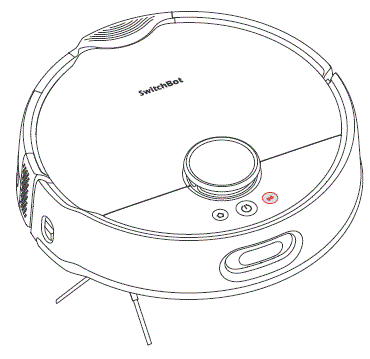
로봇 일시 중지
앱을 사용하거나 로봇의 아무 버튼이나 눌러 로봇을 중지하세요. 일시 중지된 후에는 앱을 사용하거나 ![]() 단추.
단추.
충전재
- 청소 작업을 마치면 로봇이 자동으로 베이스 스테이션에 도킹되어 충전됩니다.
- 대기 모드에서는 버튼을 누르면 로봇이 도킹되고 충전됩니다.
 단추.
단추. - 기본적으로 로봇은 중단된 청소 작업(예: 배터리 부족 또는 새로운 명령)을 자동으로 재개합니다. 작업 중 배터리 잔량이 떨어지면 로봇은 도킹하여 재충전하고, 배터리 잔량이 80% 이상이 되면 작업을 재개합니다.
참고해주세요
로봇이 베이스 스테이션을 찾지 못하면 자동으로 시작 위치로 돌아갑니다. 충전을 위해 수동으로 도킹해 주세요.
물 교환
- 청소 작업 중에 로봇은 자동으로 도킹하여 폐수를 배출하고 깨끗한 물을 청소합니다.
- 로봇은 청소나 걸레질 작업을 마친 후 먼지를 비우고, 물을 교환하고, 롤러 모프를 깨끗이 청소하고 건조한 후 재충전을 시작합니다.
동면
로봇이 10분 이상 작동하지 않으면 자동으로 최대 절전 모드로 전환됩니다. 깨우려면 아무 버튼이나 누르세요.
참고해주세요
충전 중에는 로봇이 최대 절전 모드로 들어가지 않습니다.
방해 금지 모드
- 이 모드의 기본 설정은 22:00부터 08:00까지이며, 앱을 통해 이 기능을 수정하거나 비활성화할 수 있습니다.
- 방해 금지 모드 동안에는 기기 버튼의 조명이 꺼져 있으며, 로봇은 자동으로 청소를 재개하지 않으며 음성 안내도 재생하지 않습니다.
아동 잠금
앱의 어린이 잠금 기능을 사용하여 로봇 버튼을 잠글 수 있습니다. 우리 앱을 통해 잠금을 해제할 수 있습니다.
공장 설정으로 복원
를 누르고 계세요 ![]() +
+![]() +
+ ![]() 6초 동안 버튼을 동시에 누르면 로봇이 공장 설정으로 복원됩니다.
6초 동안 버튼을 동시에 누르면 로봇이 공장 설정으로 복원됩니다.
펌웨어 업그레이드
- 사용자 경험을 개선하기 위해, 새로운 기능을 도입하고 사용 중에 발생할 수 있는 소프트웨어 결함을 해결하기 위해 정기적으로 펌웨어 업데이트를 출시합니다. 새로운 펌웨어 버전이 출시되면 앱을 통해 귀하의 계정으로 업그레이드 알림을 보냅니다. 업그레이드할 때는 제품에 충분한 배터리가 있는지 또는 전원이 켜져 있는지 확인하고 스마트폰이 범위 내에 있는지 확인하여 간섭을 방지하세요.
- 앱의 펌웨어 및 배터리 페이지를 통해 자동 업그레이드를 활성화하는 것이 좋습니다.
관리 및 유지 보수
일일 유지 관리(로봇)
로봇과 스테이션이 최고의 성능으로 작동하도록 하려면 다음 페이지의 절차를 수행하세요.
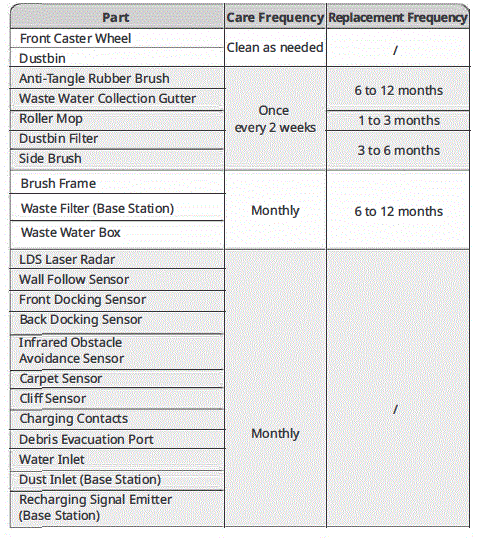
| 충전 접점(기지국) | ||
| 자동 충전 포트 및 자동 배수 포트 | ||
| 방습 패드 | ||
| 규조류 진흙 매트 | 3~6개월 | |
| 바닥 청소 솔루션 | 1~3개월에 한 번씩 추가하세요 | |
| 먼지 봉투 | 바꾸다
1~3개월마다 |
필요한 청소 도구 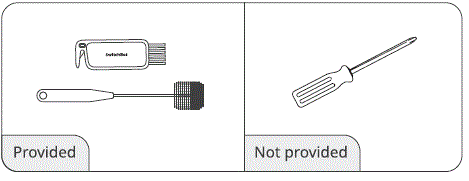
폐수 상자
- 로봇에서 폐수통을 제거하고 뚜껑을 엽니다.
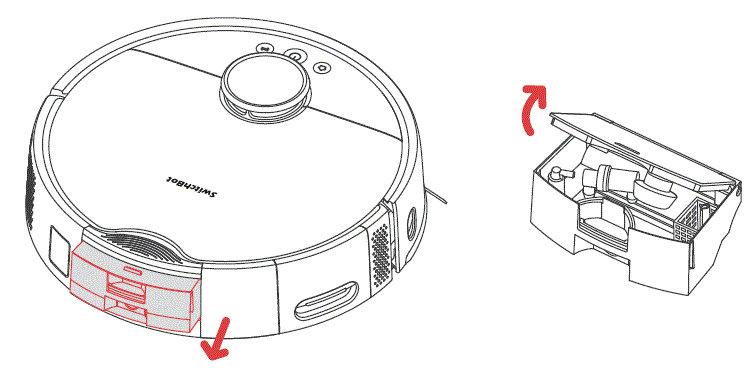
- 폐수통 내부의 침전물을 청소합니다.
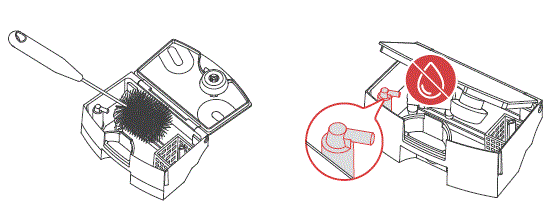 참고해주세요
참고해주세요
세척 과정 중에 공기 추출 포트에 물이 들어가지 않도록 주의하세요. - 폐수통을 로봇에 다시 설치합니다.
참고해주세요
로봇을 뒤집어 청소하기 전에 먼저 폐수통을 비워 폐수가 쏟아지는 것을 방지하세요.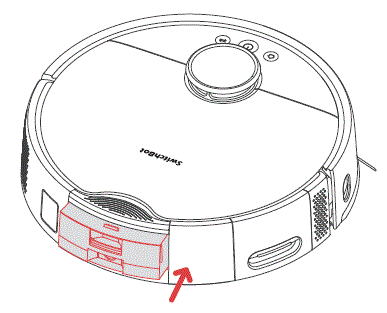
폐수 수집 홈통
- 로봇에서 롤러 모프를 제거합니다.
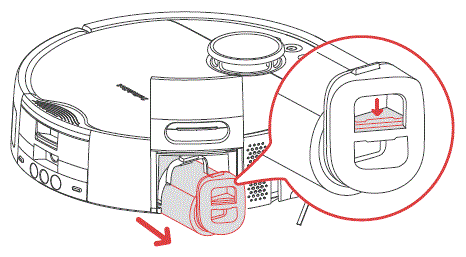
- 로봇을 뒤집어서 폐수 수집 홈통을 왼쪽 끝에서 들어 올려 제거합니다.
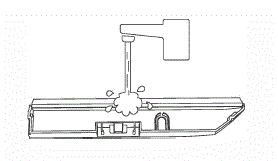
- 폐수 수집 홈통 내부의 침전물을 청소합니다.
- 먼저 오른쪽 끝을 로봇에 넣은 다음 왼쪽 끝을 로봇에 눌러 고정하여 폐수 수집 거터를 로봇에 다시 설치합니다. 올바르게 설치되면 클릭 소리가 들립니다.
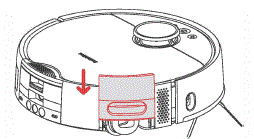
- 롤러 모프를 로봇에 다시 설치합니다.
엉킴 방지 고무 브러시
- 로봇을 뒤집은 후 걸쇠를 누르고 브러시 커버를 제거하세요.
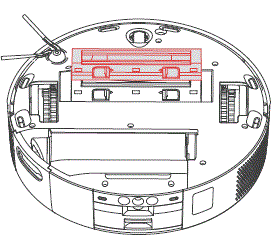
- 엉킴 방지 고무 브러시를 분리하고 양쪽 끝의 베어링을 빼낸 후 브러시에 감긴 머리카락이나 먼지를 청소하세요. 제공된 작은 청소 도구를 사용하면 됩니다.
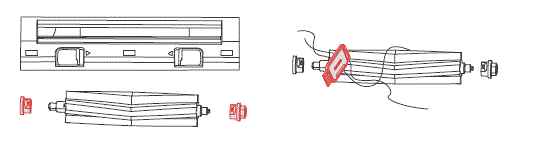
- 로봇에 안티 탱글 고무 브러시를 다시 설치합니다. 올바르게 설치되면 클릭 소리가 들립니다. 브러시의 양쪽 끝이 로봇의 페그에 삽입되었는지 확인한 다음 브러시 커버로 덮습니다.
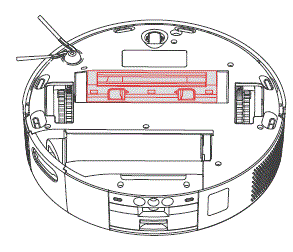
참고해주세요
- 안티탱글 고무 브러시의 먼지를 광고로 닦아내세요.amp 옷감. 브러시가 물에 젖은 경우 완전히 건조시키고 직사광선을 피하세요.
- 엉킴 방지 고무 브러시를 청소할 때 부식성 세척액이나 소독제를 사용하지 마십시오.
사이드 브러쉬
- 사이드 브러시를 제거하세요.
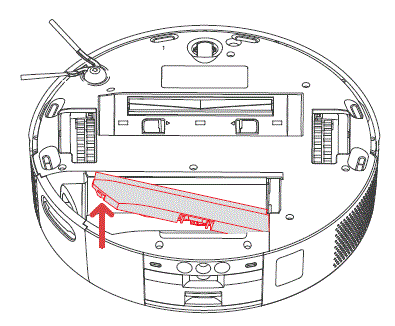
- 사이드 브러시와 장착 샤프트를 청소한 후 다시 설치하세요.
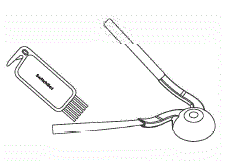
프런트 캐스터 휠
- 작은 드라이버나 유사한 도구를 사용하여 휠을 들어 올려 청소하십시오.
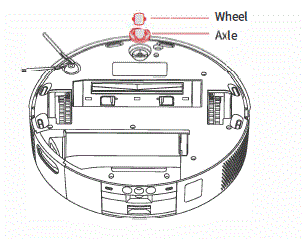
- 휠과 축을 헹구어 머리카락이나 먼지를 제거하십시오. 건조시킨 후 휠을 다시 부착하고 제자리에 단단히 누르십시오.
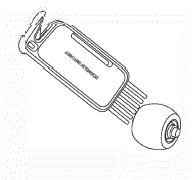
쓰레기 좀
- 로봇의 전면판을 열고 쓰레기통을 꺼내세요.
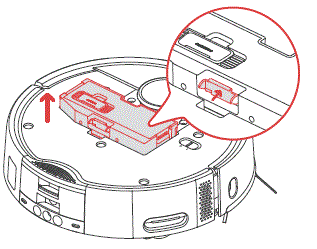
- 쓰레기통 뚜껑을 열고 쓰레기를 비우세요. 제공된 청소 도구를 사용하여 상자를 깨끗이 청소하세요.
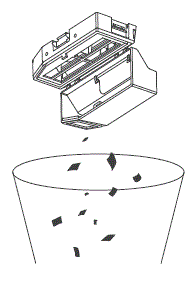
- 쓰레기통을 다시 설치하세요.
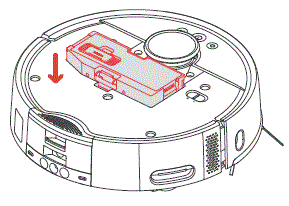
중요한
세척하는 경우, 필터가 막힐 수 있으므로 세제를 넣지 마십시오. 다시 설치하기 전에 먼지통과 필터를 완전히 말리십시오.
쓰레기통 필터
- 먼지통 덮개를 열고 필터를 제거해 주세요.
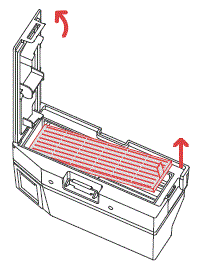
- 필터를 반복해서 헹구고 깨끗해질 때까지 가볍게 두드려서 먼지를 제거합니다.
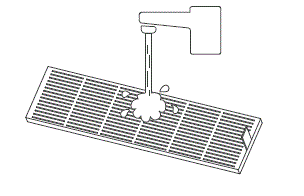 중요한
중요한
필터가 손상될 수 있으므로 손, 브러시 또는 날카로운 물체로 필터 표면을 만지지 마십시오. - 재사용 전 필터를 최소 24시간 동안 자연 건조하세요. 최적의 성능을 위해 두 필터를 번갈아 사용하세요.
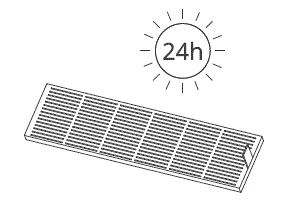 롤러 모프
롤러 모프
- 그림과 같이 롤러걸레 덮개를 들어 올려 롤러걸레를 당겨 빼냅니다.
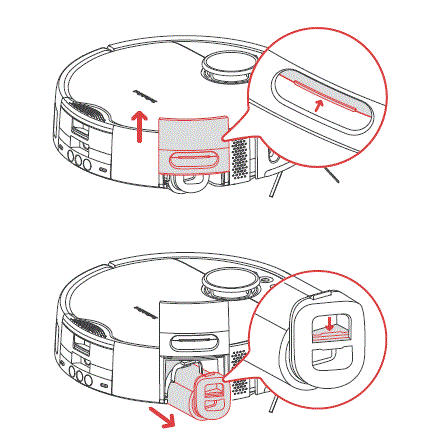
- 제공된 작은 청소 도구를 사용하여 롤러 걸레 주위에 감겨 있는 머리카락이나 잔해물을 제거하십시오.
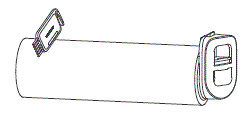
- 롤러 걸레 표면을 깨끗한 물로 헹구고 남은 물을 빼냅니다.
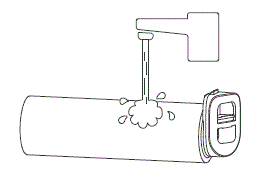
- 롤러 걸레를 다시 설치하고 롤러 걸레 덮개를 다시 제자리에 누르십시오. 모터 손상을 방지하려면 롤러 걸레 내부에 물이나 얼룩이 없는지 확인하십시오.
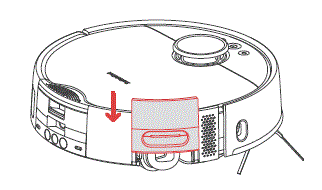
중요한
롤러 모터를 물로 직접 헹구지 마십시오. 모터와 로봇이 손상될 수 있습니다.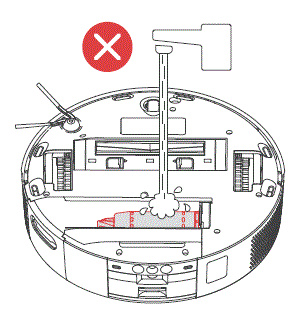
로봇 센서
부드럽고 마른 천으로 로봇의 다양한 센서를 청소하세요. LDS 레이저 레이더, 도킹 센서, 장애물 회피 센서, 벽 추적 센서, 카펫 센서, 절벽 센서, 충전 접점 등이 포함됩니다. 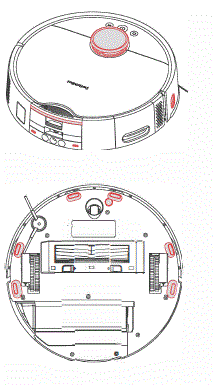
일일 유지 관리(기지국)
먼지 봉투
Dust Bag이 가득 찼을 때 앱 메시지를 받게 됩니다. 이 경우 Dust Bag을 제때 교체하세요.
- 통 뚜껑을 열고 사용된 먼지백을 제거하여 폐기하세요.
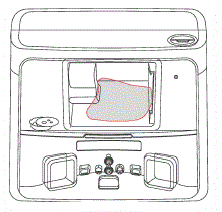 팁:
팁:
먼지 봉투를 제거할 때 손잡이가 봉투를 밀봉하여 먼지 누출을 효과적으로 방지합니다. - 새 먼지 봉투를 설치하고 캐니스터 뚜껑을 닫습니다.
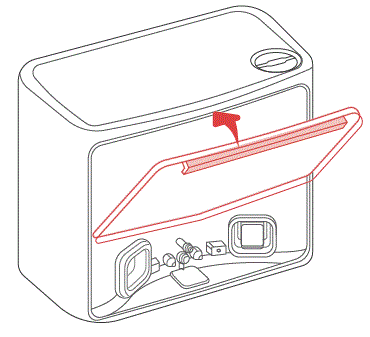
규조류 진흙 매트
Diatom Mud Mat은 물방울을 흡수하고 스스로 공기 중에 건조됩니다. 앱의 지시에 따라 세척하거나 교체하세요.
- 기지국에서 규조류 진흙 매트를 제거합니다.
- 새로운 규조류 진흙 매트를 설치하세요.
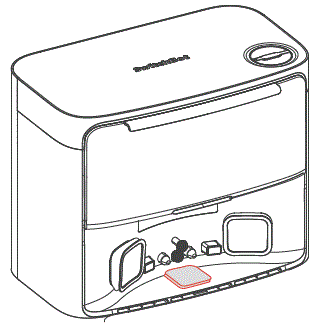
충전 영역
부드럽고 마른 천을 사용하여 기지국의 충전 접점과 충전 신호 방출기 부분을 청소하세요.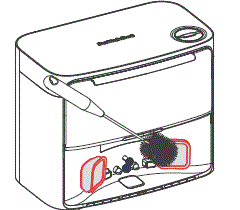
폐기물 필터
- 폐기물 필터 덮개 옆에 있는 표시를 따라 돌려서 엽니다.
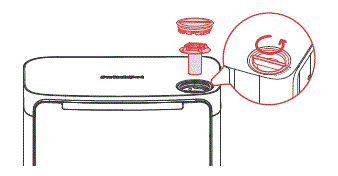
- 내부의 폐필터를 제거하고 수돗물로 헹구세요.
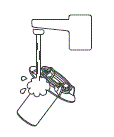
- 필터를 다시 스테이션에 넣고 폐기물 필터 덮개를 조입니다.
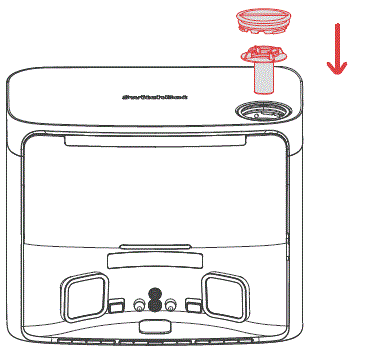
명세서
- 기계 인간
- 재료: ABS 크기: 365 x 365 x 115mm(14.3 x 14.3 x 4.5인치)
- 무게: 5.5kg(12lb) 전원 공급 장치: 21.6V/4000mAh 리튬 이온 배터리
- 정격 전력: 85와트
- 작동 온도: 0 °C ~ 40 °((32 °F ~ 104 °F)
- 작동 습도: 상대습도 90%
- 충전 시간: 3~4시간
- 연결성: 2.4GHz Wi-Fi, Bluetooth 4.2 이상 4.2
- 기지 위치
- 크기: 380 x 223 x 300mm(14.9 x 8.7 x 11인치) 무게: 5.2kg(11파운드)
- 정격 입력 220-240V- 50/60Hz
- 정격 전력 (충전): 36W
- 정격 전력 (먼지 비우기): 900W
- 정격 전력 (건조 및 충전): 150W
- 정격 출력 최대 24V – 1.5A
문제 해결
일반적인 문제
문제가 발생하면 펌웨어를 업데이트하거나 기기를 다시 시작하는 것으로 시작하세요. 이러한 단계는 종종 일반적인 문제를 해결합니다. 문제가 지속되면 문제 해결 가이드를 참조하거나 고객 지원에 문의하여 추가 지원을 받으세요.
전원을 켤 수 없습니다
- 배터리 잔량이 부족합니다. 로봇을 베이스 스테이션에 연결하고 충전한 후 사용하세요.
- 주변 온도가 너무 낮거나 높습니다. 로봇은 CC~400°C~10400°C 범위 내에서만 사용하십시오.
충전이 불가능합니다
- 전원 코드에 손상이 없는지 확인하고 단단히 꽂혀 있는지 확인하세요. 스테이션의 전원이 켜져 있고 표시등이 흰색으로 켜져 있는지 확인하세요.
- 접촉 불량입니다. 베이스 스테이션과 로봇의 충전 접점을 청소해 주세요.
- 로봇과 기지국의 펌웨어가 최신 상태인지 확인하세요.
네트워크 연결 실패
- Wi-Fi 비밀번호가 잘못되었습니다. 올바른 Wi-Fi 비밀번호를 입력해 주세요.
- 2.4GHz 네트워크와 엔터프라이즈 라우터는 지원되지 않으므로 페어링을 위해 5GHz 네트워크로 전환하세요.
- Wi-Fi 신호 강도가 좋은 범위 내에 로봇을 유지하십시오.
- 로봇이 구성 준비 상태가 아닐 수 있으므로 앱을 종료하고 다시 진입한 후 페어링 단계에 따라 다시 시도하십시오.
비정상적인 작업 종료
- 로봇의 배터리가 소진되었습니다.
- 로봇이 끼거나 엉켜서 충전을 위해 도킹할 수 없습니다. 이러한 구역에는 진입 금지 구역이나 가상 벽을 설정하세요.
기지국을 식별할 수 없습니다
- 스테이션의 전원이 켜져 있고 흰색 표시등이 켜져 있는지 확인하세요. 전원 코드는 마모 및 엉킴을 방지하기 위해 정돈하여 보관하세요.
- 로봇과 스테이션의 블루투스 연결을 확인하세요. 제품에 보증 또는 교체 절차가 적용된 경우, 전원을 켠 후 수동으로 페어링하세요.
패키지 내용 불일치
- 고객 피드백을 바탕으로 패키지 내용을 지속적으로 업그레이드하고 있지만, 설명서 업데이트가 늦어질 수 있습니다. 불편을 드려 죄송합니다.
- 이러한 불일치로 인해 제품의 정상적인 사용에 문제가 발생하는 경우, 당사에 문의해 주시기 바랍니다.
비정상적인 행동
- 청소 작업을 시작하기 전에 방을 정리하세요.
- 메인 휠이나 캐스터 휠에 엉킨 머리카락이나 이물질을 확인하고 제거하세요.
- 바닥이 미끄럽거나 고르지 않은지 확인하세요.
- 로봇을 끄고 다시 시작하십시오.
사이드 브러시가 떨어졌습니다
- 측면 브러시를 다시 설치하고 "찰칵" 소리가 들리도록 하여 제자리에 장착되었는지 확인하십시오.
- 사이드 브러시가 전선이 꼬여 떨어져 나갔을 수 있습니다. 사용 전에 바닥에 있는 전선을 깨끗이 정리하세요.
땅이 청소되지 않음
- 쓰레기통이 가득 찼습니다. 비워주세요.
- 필터가 먼지로 막혔을 수 있습니다. 확인하고 필요에 따라 청소해 주세요.
- 청소 후에도 필터가 건조되지 않은 경우. 사용하기 전에 자연 건조시키십시오.
걸레질하다가 물이 새요
- 롤러 모프와 수집 거터를 제거하고 이물질을 청소합니다.
- 모든 부품의 펌웨어 버전이 최신인지 확인하세요.
작업 중 먼지가 누출되었습니다.
- 꼬임 방지 고무 브러시와 쓰레기통을 제거하고, 꼬임 방지 고무 브러시 근처의 이물질을 제거하세요.
- 쓰레기통이 가득 찼습니다. 로봇을 도킹하고 먼지를 비워주세요.
시끄러운 작동 소음
- 쓰레기통이 가득 찼습니다. 비워주세요.
- 엉킴 방지용 고무브러시와 쓰레기통에 단단한 물체가 엉킬 수 있습니다. 필요에 따라 확인하고 청소하십시오.
- 사이드 브러시와 엉킴 방지 고무 브러시에 이물질이 엉킬 수 있습니다. 필요에 따라 확인하고 청소하십시오.
- 필요한 경우 로봇의 흡입력을 '조용함' 또는 '낮음'으로 낮출 수 있습니다.
펌웨어 업그레이드에 실패했습니다
- 펌웨어 업그레이드 페이지를 종료하고 나중에 다시 시도하세요.
- 네트워크 연결이 안정적인지 확인하세요.
롤러 모핑 건조/모핑 효과 만족스럽지 않음
- 앱을 통해 로봇의 물걸레 청소 수준을 적절하게 설정하세요.
- 최적의 걸레질 효과를 얻으려면 걸레질 작업을 하기 전에 걸레를 씻으세요.
끼어서 멈췄어요
- 로봇이 비슷한 높이의 가구 아래에 갇힐 수 있습니다. 가구를 높이거나, 수동으로 차단하거나, 앱을 사용하여 해당 구역을 피할 수 있는 가상 벽을 설정하는 것을 고려해 보세요.
- 로봇에 엉키거나 작동을 방해할 수 있는 전선, 커튼, 카펫 가장자리 등이 해당 구역에 있는지 확인하세요. 원활한 작동을 위해 장애물이 있으면 수동으로 제거하세요.
물 보충/배수 오류
- 튜브가 제대로 연결되었는지, 물 밸브가 열려 있는지 확인하세요.
- 튜브 커넥터가 정상 상태인지 확인하세요.
일부 객실 청소를 놓쳤습니다
- 모든 객실 문이 완전히 열려 있는지 확인하세요.
- 이 제품은 높은 문턱을 극복할 수 없으므로 방 입구에 1.8cm 이상 높은 문턱이 있는지 확인하세요.
- 입구가 미끄러워서 로봇이 미끄러지거나 오작동할 경우, 바닥에 있는 물을 수동으로 청소하는 것이 좋습니다.
- 방 입구에 작은 매트나 카펫이 있는지 확인하세요. 물걸레 모드에서는 로봇이 카펫을 피합니다. 앱 설정 페이지에서 카펫 감지 기능을 비활성화할 수 있습니다.
로봇 표시등이 주황색으로 켜지거나 깜박임
- 로봇이 갇힌 상태에서 벗어나려고 합니다. 로봇이 갇혔는지 확인해 주세요.
- 로봇의 배터리가 부족합니다. 도킹 및 충전이 완료되면 표시등이 꺼집니다.
- 로봇에 문제가 있습니다. 앱의 안내에 따라 문제를 해결해 주세요. 문제가 지속되면 고객 지원팀에 문의하세요.
Denly 재충전/배수 후 물방울 발견
- 물을 채우거나 비울 때 물방울이 생길 수 있습니다. 규조토 매트가 마른 상태인지 확인하세요.
- 스테이션의 실리콘 조인트가 손상되지 않았는지 확인하세요.
충전 완료 후 청소가 재개되지 않음
- 로봇이 방해 금지 모드에 있지 않은지 확인하세요. 이 모드에서는 청소를 재개하지 않습니다.
- 로봇을 수동으로 도킹하거나 홈 버튼을 눌러 도킹하는 경우, 완전히 충전된 후에는 청소를 다시 시작할 수 없습니다.
세척 솔루션 구매
저희를 방문하세요 web공식 SwitchBot 바닥 청소 솔루션을 구매하려면 사이트를 방문하거나 Switch Bot 고객 지원팀에 문의하세요.
예정된 청소가 효과적이지 않습니다.
배터리 잔량이 1S% 이상인 경우에만 청소가 시작됩니다.
튜브를 설치할 수 없습니다
- 설치 비디오를 참고하여 적절한 설치 방법과 부속품을 선택하세요.
- 모든 구성 요소(개스킷, 나사, 클)를 확인하십시오.amps, 등)이 올바르게 설치되고 안전하게 고정되었는지 확인하세요.
- 제공된 액세서리가 적합하지 않은 경우, 집에 있는 튜브의 크기를 측정하신 후 고객 지원팀에 문의해 주세요. 고객님의 특정 요구 사항에 맞는 맞춤형 액세서리를 제공해 드리겠습니다.
기지국의 LED 상태 표시등이 주황색으로 유지됩니다.
- 먼지 봉투가 제자리에 없습니다. 확인 후 올바르게 설치해 주세요.
- 먼지 봉투가 가득 찼습니다. 확인 후 새 먼지 봉투로 교체해 주세요.
- 베이스 스테이션의 용기 뚜껑이 닫히지 않았습니다. 확인하고 단단히 닫아주세요.
로봇 표시등이 주황색으로 켜지거나 깜박임
- 로봇이 갇힌 상태에서 벗어나려고 합니다. 로봇이 갇혔는지 확인해 주세요.
- 로봇의 배터리가 부족합니다. 도킹 및 충전이 완료되면 표시등이 꺼집니다.
- 로봇에 문제가 있습니다. 앱의 안내에 따라 문제를 해결해 주세요. 문제가 지속되면 고객 지원팀에 문의하세요.
세척 용액을 얼마나 자주 교체해야 합니까?
앱에서 세척액 자동 보충 기능을 활성화하세요. 세척액 잔량이 부족하면 알림이 표시됩니다. 확인하고 필요에 따라 보충해 주세요.
메모
수리를 위해 제품을 반품하는 경우 운송 중 손상을 방지하기 위해 물을 비우고 원래 포장재를 사용하십시오.
저희를 방문해주세요 web자세한 내용은 사이트를 방문하거나 아래 QR 코드를 스캔하세요. https://support.switch-bot.com/hc/en-us/categories/29440818503831

보증 및 지원
보증
당사는 제품의 재료 및 제조상의 결함이 없음을 제품의 원래 소유자에게 보증합니다. 이 제한 보증은 다음 사항에는 적용되지 않습니다.
- 원래 제한 보증 기간이 지난 제품을 제출했습니다.
- 수리 또는 개조가 시도된 제품.
- 제품 사양을 벗어난 낙하, 극한의 온도, 물 또는 기타 작동 조건에 노출된 제품.
- 자연재해(번개, 홍수, 토네이도, 지진, 허리케인 등을 포함하되 이에 국한되지 않음)로 인한 피해.
- 잘못된 사용, 남용, 부주의 또는 사고(예: 화재)로 인한 손상.
- 제품 재료 제조상의 결함에 기인하지 않는 기타 손상.
- 허가받지 않은 재판매업체로부터 구매한 제품.
- 소모품(배터리를 포함하되 이에 국한되지 않음).
- 제품의 자연스러운 마모.
면책 조항
- 지진, 낙뢰, 풍수해 등의 천재지변, 제품에 의한 화재, 제3자 행위, 고객의 고의 또는 과실에 의한 오용, 기타 비정상적인 사용 조건으로 인한 손해에 대해서는 당사는 책임을 지지 않습니다.
- 본 제품의 사용 또는 사용 불능으로 인해 발생하는 우발적 손해(녹화된 내용의 변경이나 손실, 영업 이익 손실, 영업 중단 등)에 대해 당사는 책임을 지지 않습니다.
- 본 설명서의 내용을 준수하지 않아 발생한 손해에 대해 당사는 책임을 지지 않습니다.
- 당사는 부적절한 행동이나 당사가 통제하지 않는 장치의 사용으로 인해 발생한 손상에 대해 책임을 지지 않습니다.
연락처 및 지원
- 피드백: 제품을 사용하면서 궁금한 점이나 문제가 있는 경우 Pro를 통해 앱을 통해 피드백을 보내주세요.file> 지원 페이지.
- 설정 및 문제 해결: support.switch-bot.com
- 지원 이메일: support@switch-bot.com
문서 / 리소스
 |
스위치봇 S20 스위치봇 청소 로봇 [PDF 파일] 사용자 매뉴얼 S20 스위치봇 청소 로봇, S20, 스위치봇 청소 로봇, 청소 로봇, 로봇 |